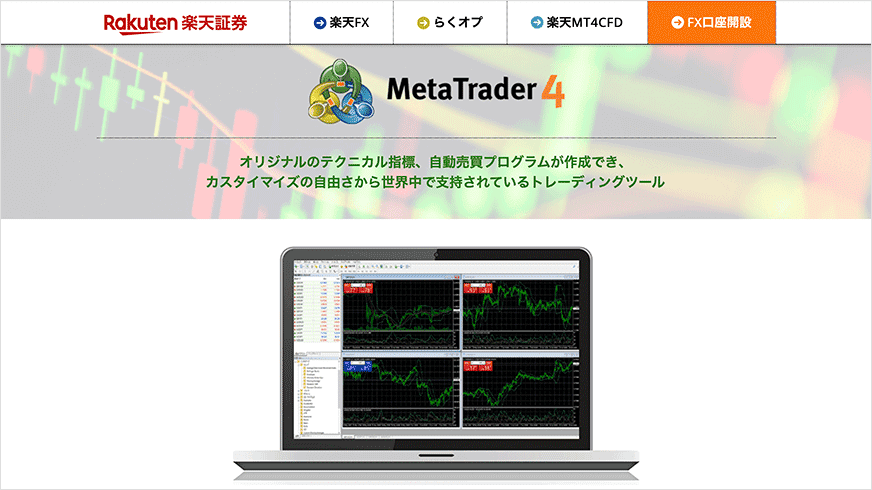MT4では、エキスパートアドバイザー(以下、EA)と呼ばれる自動売買のプログラムを導入して稼働させることで、自動売買(システムトレード)を行うことができます。
こちらのページでは、EAの導入から稼働、停止方法、削除方法までを解説していきます。
MT4でEAを稼働させるには?
まずはMT4で自動売買の要となるEAの導入方法について見ていきましょう。
- 外部からダウンロード、または自作したEAファイルを用意します。
※EAファイルは拡張子が「.ex4」のファイルのみ利用可能です。 - MT4を起動し、上部メニューバーから「ファイル」 → 「データフォルダを開く」 と進み、「MQL4」 → 「Experts」を開きます。
- ❶で用意したEAファイルを、「Experts」にフォルダ内へ移動します。
- MT4を再起動します。
- ナビゲーターのエキスパートアドバイザー内に、導入したEAが反映されていれば、正しく保存されています。
自動売買を行わなくても、MT4にインストールする外部インジケーター(テクニカル指標)の拡張子も「.ex4」となるケースが多いです。
そのため、FX業者や無料ダウンロードサイトからインジケーターをダウンロードした場合も、同様の手順でインストールが可能です。
EAの動作設定をしよう
上記手順でMT4に利用したいEAを読み込んだら、動作設定を行います。
MT4上部にある「ツール」→「オプション」をクリックします。
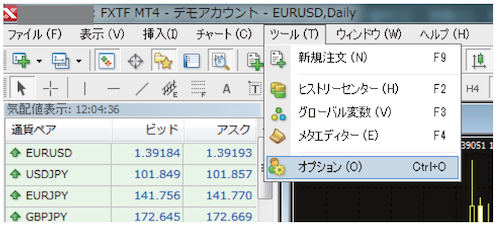
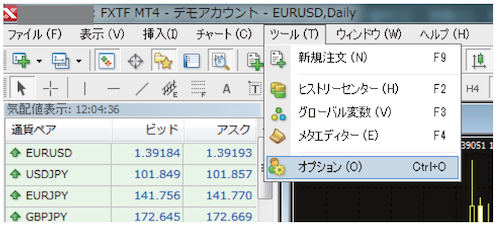
「エキスパートアドバイザー」タブを開き、必要項目にチェックを入れ、「OK」をクリックします。
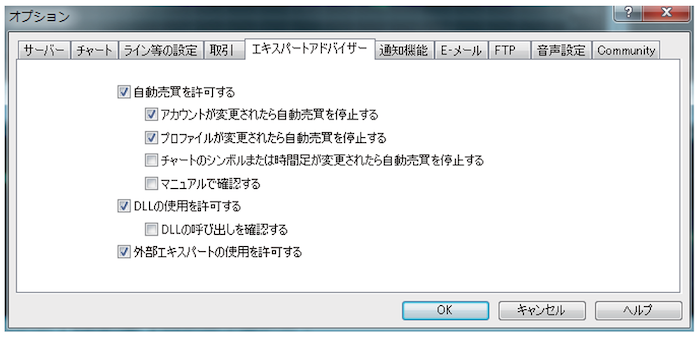
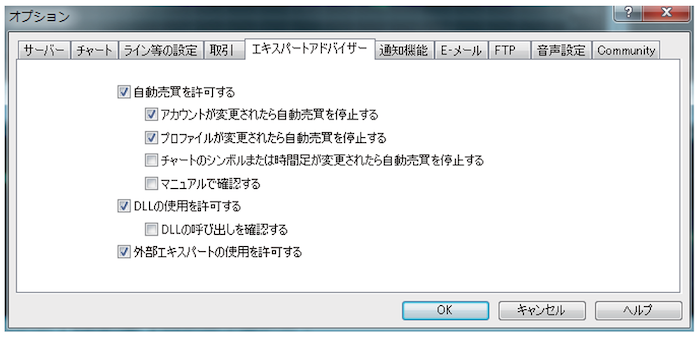
自動売買をするには、「自動売買を許可する」「DLLの使用を許可する」の2箇所には最低限チェックを入れておく必要があります。
EAの種類によっては「DLLの使用を許可する」にチェックが不要なタイプもあります。
エキスパートアドバイザータブにある各項目についてまとめましたので、参考にしてみてください。
| 項目 | 説明 |
|---|---|
| 自動売買を許可する | EAを利用するときにチェックが必要です。 |
| 口座が変更されたら自動売買を停止する | (任意)ログアウトしたときに自動売買を停止したい場合はチェックを入れます。 |
| プロファイルが変更されたら自動売買を停止する | (任意)プロファイルを変更したときに自動売買を停止したい場合はチェックを入れます。 |
| チャートの通貨ペアまたは時間足が変更されたら自動売買を停止する | (任意)チャートの通貨ペアまたは時間足を変更したときに自動売買を停止したい場合はチェックを入れます。 |
| DLLの使用を許可する(信頼できるアプリケーションのみで有効) | DLLを使っているEAを利用するときにチェックが必要です。 |
| DLLの呼び出しを確認する | (任意)DLLを使用する際に、DLLの呼び出しを確認できます。 |
| WebRequestを許可するURLリスト | (任意)URLの追加により、MT4プログラムと指定したWebサイトが情報の送受信を行う許可を出すことができます。 |
EAを稼働させる方法
ここまでの手順でEAを動かす準備が整いました。続いて、EAの稼働手順について解説します。
EAを稼働させたい通貨ペアのチャートを開きます。
ナビゲーターのエキスパートアドバイザー内のEAから、利用するEAをダブルクリックするか、チャート上へドラッグします。
設定画面が表示されたら、「全般」タブに切り替えます。
下記の画面が表示されますので、「自動売買を許可する」にチェックを入れます。
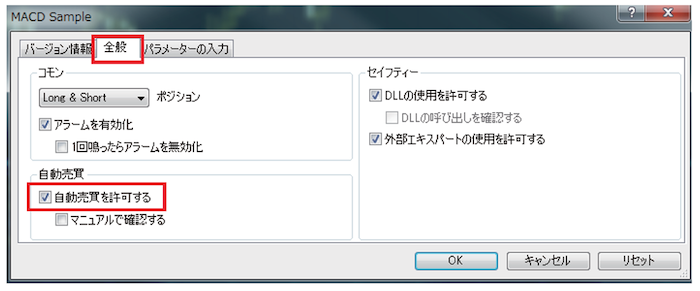
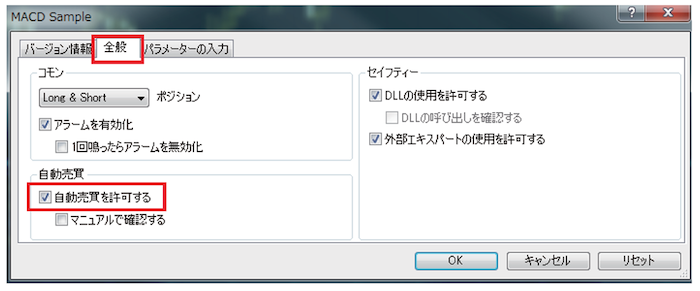
以下の4項目にチェックが入っていることを確認し、「OK」をクリックします。
- アラームを有効化
- 自動売買を許可する
- DLLの使用を許可する
- 外部エキスパートの使用を許可する
EAの反映が完了すると、チャートの右上にEA名が表示されます。
EA名の右の「スマイルマーク」が「稼働中」の表示となっているか確認します。


「ターミナル」ウィンドウの「エキスパート」タブでエラーメッセージが出力されていないことを確認します。
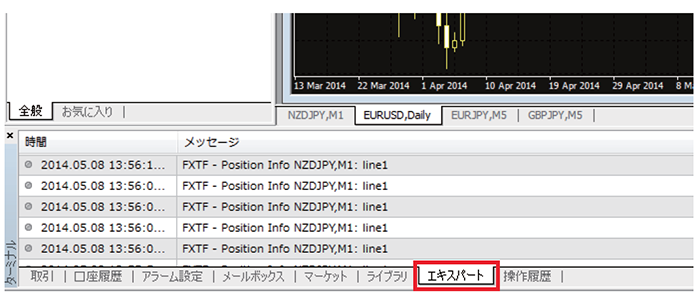
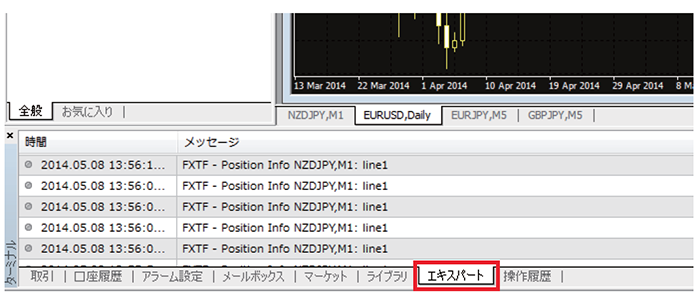
チャートの右上にスマイルマークが表示され、エラーメッセージが出ていなければ、EAは正常に稼働している状態です。
EAを停止する方法
ツールバーの「自動売買」ボタンをクリックし、無効にするとEAは停止します。
EAが停止すると、チャート右上のスマイルマークが「困った顔のアイコン」に変わります。
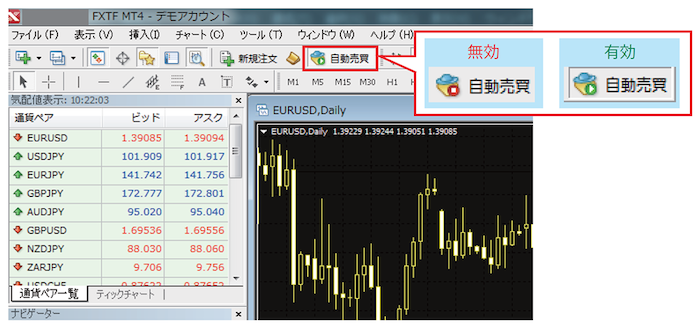
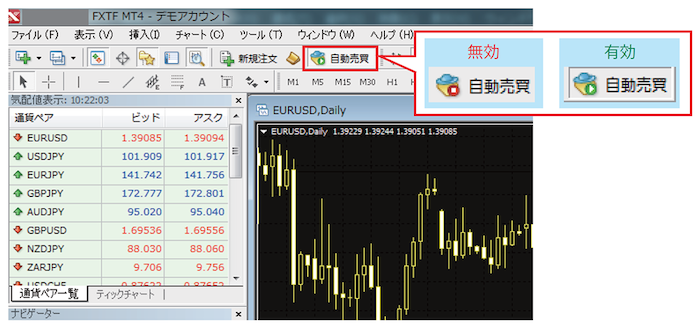
EAの稼働・停止は、こちらのボタンを押すのがもっとも分かりやすいです。
緑色になれば自動売買が稼働していて、赤色になれば自動売買が停止したことになります。
EAの削除方法は?
削除したいEAが反映されているチャート上で右クリックします。
「エキスパートアドバイザー」メニュー内の「削除」を選択すると、EAを削除できます。
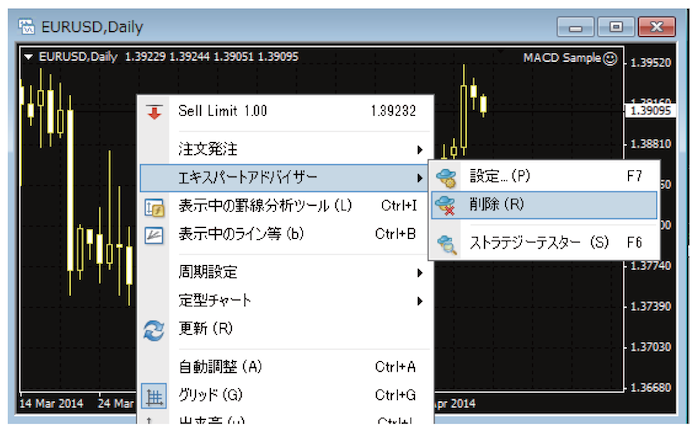
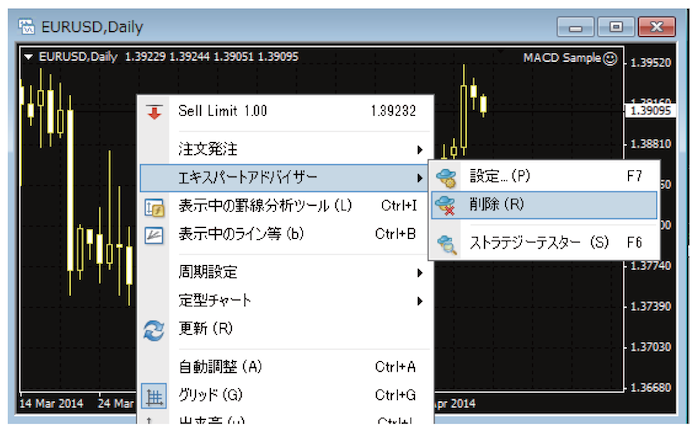
ここまでの流れで、MT4でEAの稼働・停止・削除を行うことができます。
本格的に学びたい方は、MT4の専門書を購入して学ぶのもよいでしょう。
こちらの記事では、チャートの使い方からカスタムインジケーター、外部EAの導入方法まで解説しています。


また、スマートフォンやタブレット版のMT4の使い方は、別の記事でご紹介しています。




MT4業者のスプレッドや特徴を比較した記事はこちらです。


メタクオーツ社公式のMT4なら、Macでも利用可能です。


MT4で24時間自動売買を稼働させるなら、VPS(仮想専用サーバー)の活用も検討しましょう。


MT4でおすすめのFX業者
OANDA証券「MT4/MT5」
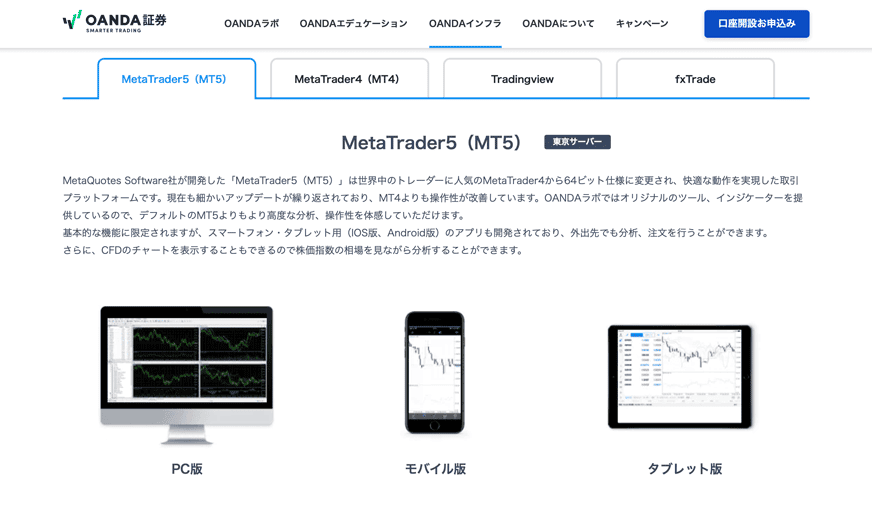
OANDA証券では「MT4」「MT5」のほか、オリジナル取引ツールの「fxTrade」と「TradingView」で取引が可能です。
約定スピードの速さと高い約定力を誇り、約定拒否や再クォート(注文がキャンセルされ、価格の再提示が行われること)が発生しにくいため、自動売買やスキャルピングに適した取引環境が実現されています。
MT4・MT5のインジケーターは標準で40種類以上を搭載するほか、オリジナルインジケーターも100種類以上を無料提供していますので、自由自在なテクニカル分析を行えます。
また、MT4・MT5専用のオーダーブックを使えば、注文の偏りを把握してブレイクアウトや逆張りを狙うなど、戦略的にエントリーが可能です。
さらに、チャートパターンの出現やブレイクアウトなどのシグナルを自動検出し、売買タイミングを通知する「オートチャーティスト」も利用できるので、取引チャンスを逃しません。
本気でMT4・MT5に取り組みたい方は、ぜひOANDA証券をご検討してみてください。
\ こちらから無料で「OANDA証券」の口座開設ができます! /
お申し込みは最短5分、口座維持費等の費用は一切かかりません。
ゴールデンウェイ・ジャパン「FXTF MT4」

ゴールデンウェイ・ジャパン(FXTF)のMT4口座「FXTF MT4」は、1,000通貨対応、米ドル/円スプレッド0.2銭と国内最高水準のサービスを提供!
MT4はトレードツールだけではなく、多くのトレーダーがチャート分析に愛用しているほど、定番のツールです。
チャートのカスタマイズが自由自在ですので、取引スタイルや経験を問わず、ぜひチャレンジしてみてください。
FXTF MT4なら日足5本表示により、6本表示の業者よりも高精度な分析ができます。
かんたんに裁量取引できるオリジナルツールを利用でき、システムトレード(自動売買)にも対応。
マーフィー氏、ひろぴー氏など有名トレーダーのインジケーターが豊富で、プロと同じ環境を構築できるのもポイント。
さらに初心者向きにシンプルな取引ツールとして、「FXTF GX」も提供しています。
初心者にも扱いやすいMT4・FXサービスなら、ゴールデンウェイ・ジャパン(FXTF)がおすすめです!
\ こちらから無料で「FXTF(ゴールデンウェイ・ジャパン)」の口座開設ができます! /
お申し込みは最短3分、口座維持費等の費用は一切かかりません。
![ウルトラ投資アプリ TOSSY[トッシー] すべてをその手に。](https://fx-quicknavi.com/wp-content/uploads/2025/11/tossy-mv-202511.jpg)